Você está tendo problemas com a conectividade Wi-Fi do seu telefone Android? Se sua conexão for limitada, você não está sozinho — e estamos aqui para ajudar. No mundo digital de hoje, o acesso confiável à Internet é essencial, esteja você trabalhando no escritório, relaxando em casa ou transmitindo música em qualquer lugar.
Embora existam vários artigos discutindo esse problema online, nem todos oferecem soluções práticas. Compilamos métodos testados para ajudar você a superar esse desafio para que possa se reconectar à internet sem problemas. Vamos explorar as soluções para o problema de conectividade Wi-Fi limitada no seu dispositivo Android e como implementá-las de forma eficaz.
Compreendendo a conectividade Wi-Fi limitada
Muitos usuários enfrentam esse problema regularmente. Se sua conexão Wi-Fi exibir um ícone de aviso indicando conectividade limitada, isso implica que seu telefone Android pode se conectar ao seu Wi-Fi, mas há um problema com o acesso à internet.
Estratégias eficazes para resolver conectividade limitada no Android
Agora que você sabe o que a conectividade Wi-Fi limitada acarreta, esperamos que essas soluções ajudem você a corrigir o problema.
1. Verifique sua rede Wi-Fi
Seu primeiro passo deve ser verificar a funcionalidade da sua rede Wi-Fi. Tente conectar um dispositivo Android diferente ao mesmo Wi-Fi e veja se funciona. Se outros dispositivos puderem se conectar sem problemas, o problema pode estar no seu próprio dispositivo.
Se o Wi-Fi também não estiver funcionando em outros dispositivos, entre em contato com seu provedor de serviços de Internet para obter suporte.
2. Reinicie seu dispositivo
Conforme observado em vários guias, uma reinicialização simples pode frequentemente resolver pequenas falhas. Reinicie seu smartphone e seu roteador. Desligue o roteador por aproximadamente 30 segundos antes de ligá-lo novamente. Se isso não resolver o problema, tente outros métodos.
3. Esqueça e restabeleça a conexão Wi-Fi
Às vezes, os dados Wi-Fi armazenados no seu telefone podem ficar corrompidos ou desatualizados, causando problemas de conectividade. Para resolver isso, siga estas etapas:
- Navegue até as Configurações do seu telefone , selecione Wi-Fi ou pressione e segure o ícone de Wi-Fi para ir diretamente para as configurações.
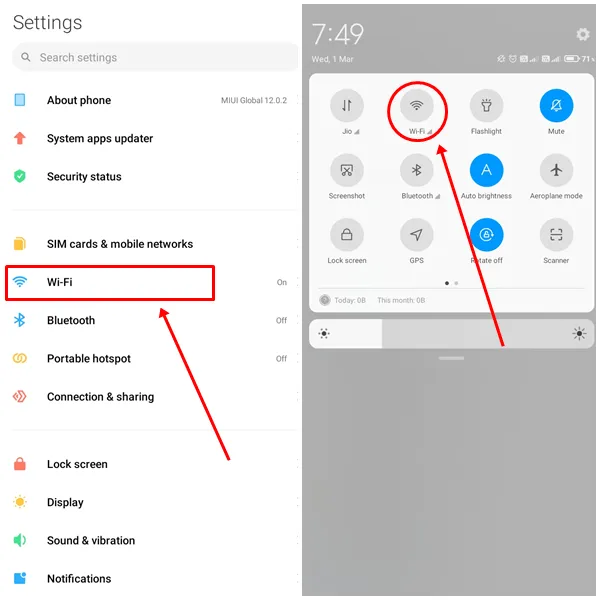
- Escolha a rede problemática.
- Toque em Esquecer rede .
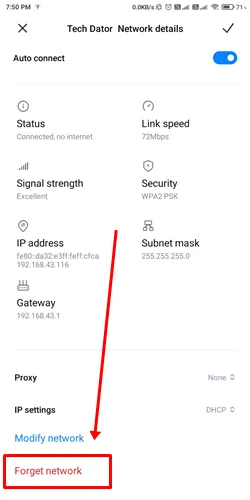
- Reconecte-se à mesma rede Wi-Fi.
4. Certifique-se de que a data e a hora estejam corretas
Configurações incorretas de data ou hora também podem criar obstáculos de conectividade. Certifique-se de que seu dispositivo exiba a data, hora e fuso horário corretos seguindo estas etapas:
- Abra Configurações e vá para Configurações adicionais .
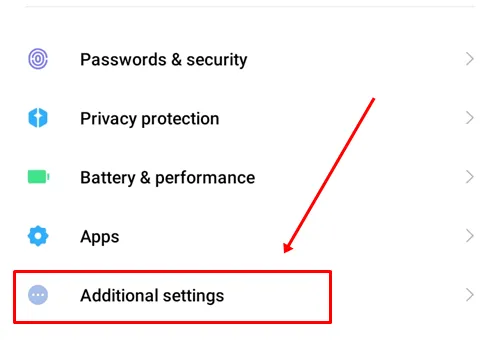
- Clique em Data e hora .
- Ative as opções para Data e hora automáticas e Fuso horário automático .
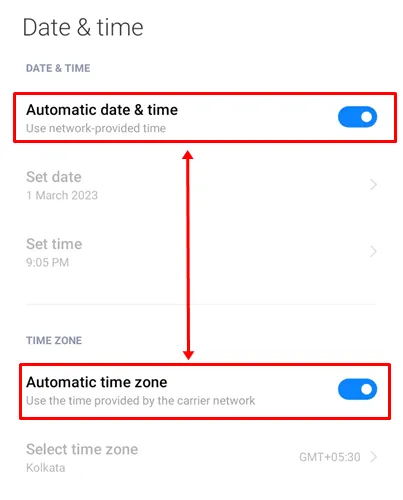
5. Desligue a VPN
Se você usa uma VPN, ela pode interferir na sua conectividade com a internet. Desabilite a VPN temporariamente e verifique se a conexão com a internet se estabiliza. Se você precisa da VPN, considere mudar para um servidor diferente.
6. Modificar configurações de IP
Você tem duas opções para configurações de IP: DHCP e Static . Alternar entre elas pode, às vezes, resolver o problema de conectividade limitada. Veja como:
- Vá para Configurações > Wi-Fi e selecione a rede relevante.
- Toque em Configurações de IP e alterne para Estático .
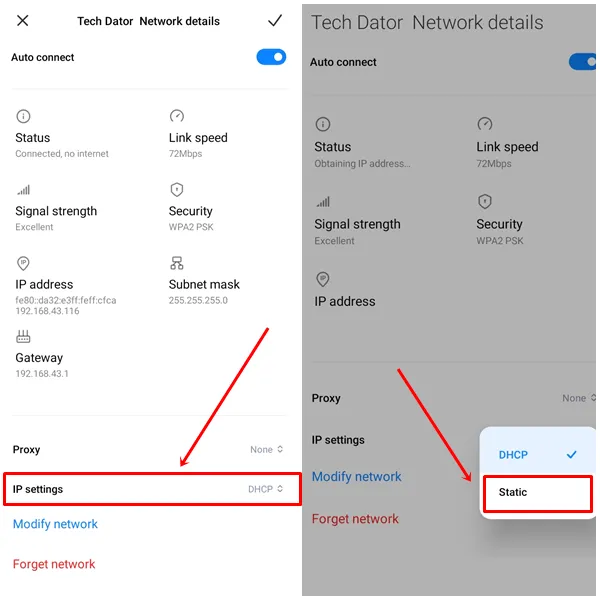
7. Garanta o uso correto do endereço IP
Se a troca das configurações de IP não ajudar, verifique se seu endereço IP está correto. Tanto seu telefone quanto o Wi-Fi devem compartilhar o mesmo intervalo de endereços. Ao usar um IP estático, você deve inserir detalhes como o Gateway e o DNS.
- Os três primeiros dígitos do endereço IP (192.168.1.x) devem permanecer consistentes em toda a rede, onde x pode ser qualquer número de 1 a 255 .
- Verifique o endereço IP do seu Gateway na página de configurações do roteador.
- Para DNS, use os endereços de servidor do Google: DNS 1 como 8.8.8.8 e DNS 2 como 8.8.4.4 .
8. Redefinir as configurações de rede
Se a conectividade limitada persistir, redefinir as configurações de rede no seu dispositivo Android pode ajudar. Este processo limpará suas configurações de rede (como Wi-Fi e Bluetooth), mas não excluirá dados pessoais. Veja como você pode redefinir suas configurações de rede:
- Acesse as configurações do seu telefone .
- Selecione Conexão e Compartilhamento e clique em Redefinir Wi-Fi, Redes Móveis e Bluetooth .
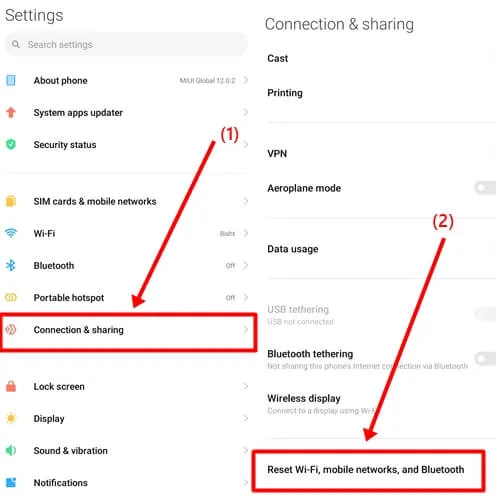
- Pressione o botão Redefinir configurações .
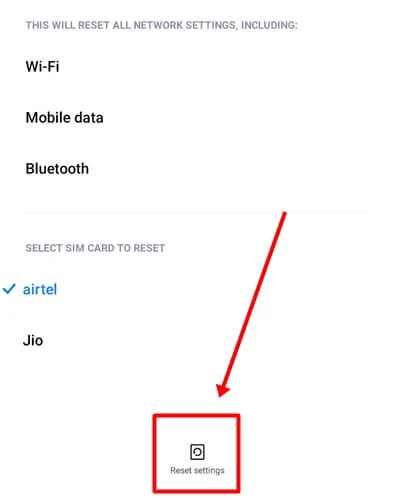
Conclusão
Exploramos várias soluções para resolver o problema de conectividade limitada em dispositivos Android. Esperamos que uma dessas opções resolva seu problema.
Se os problemas continuarem, sinta-se à vontade para comentar abaixo com uma descrição da sua situação, e nós o ajudaremos mais. Se você achou este guia valioso, considere compartilhá-lo com aqueles que podem estar enfrentando um problema semelhante.
Deixe um comentário